Win10怎么卸载显卡驱动?Win10显卡驱动彻底卸载方法
2024-11-24 14:42本站原创浏览:3346次
显卡驱动对电脑来说是十分重要的,游戏、大型软件的运行都需要稳定的显卡驱动支持,但是如果遇到有问题的显卡驱动,或是不匹配的那么会出现一些问题,此时我们就要去卸载那些旧的显卡驱动,然后再安装,那么怎么卸载显卡驱动呢?以最新的win10系统为例小编分享两个方法,有需要的朋友可以学习一下。
方法一:系统卸载显卡驱动方法
1、右键点击此电脑,在菜单中选择管理。
方法二:使用卸载工具卸载
1、下载本站准备的显卡卸载工具DDU (Display Driver Uninstaller)
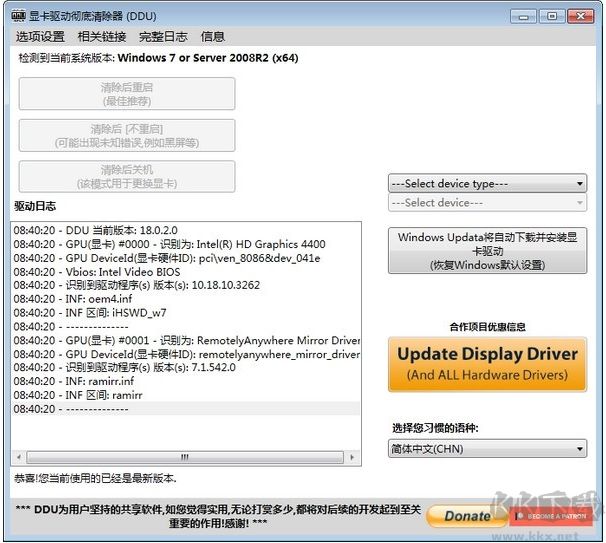
方法一:系统卸载显卡驱动方法
1、右键点击此电脑,在菜单中选择管理。
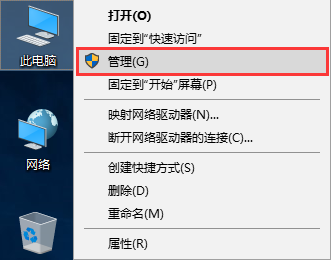
2、在弹出的计算机管理器窗口,点击左侧的设备管理器,打开显示适配器。
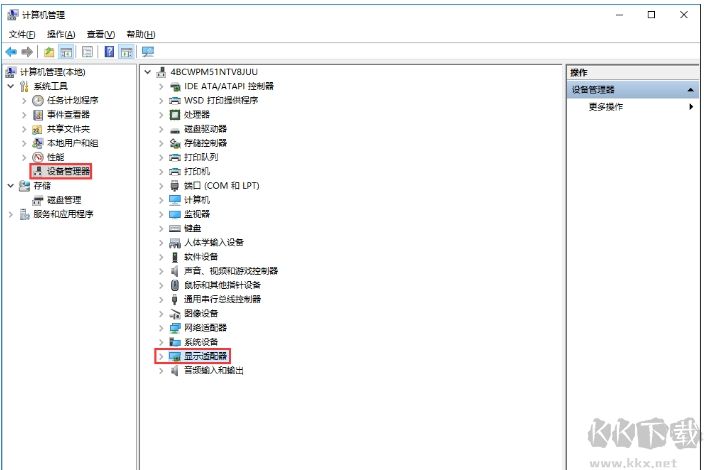
3、重装显卡驱动,可以通过更新和卸载后安装,如果只需要更新右键点击显卡驱动,选择更新驱动程序软件。
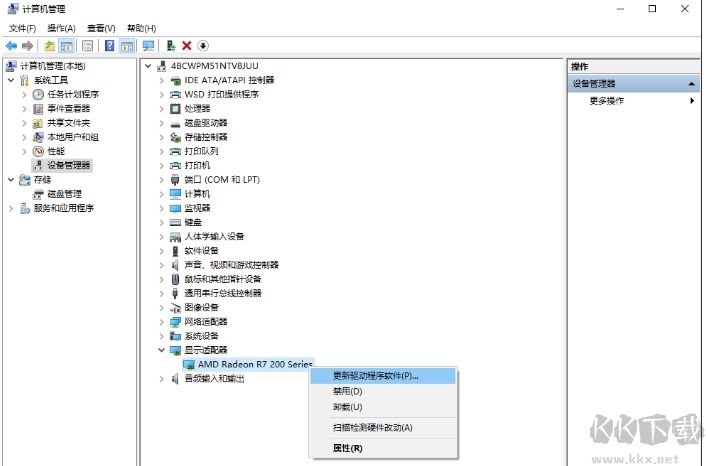
如果卸载驱动,可以右键点击卸载设备就可以了~卸载完成再安装驱动即可。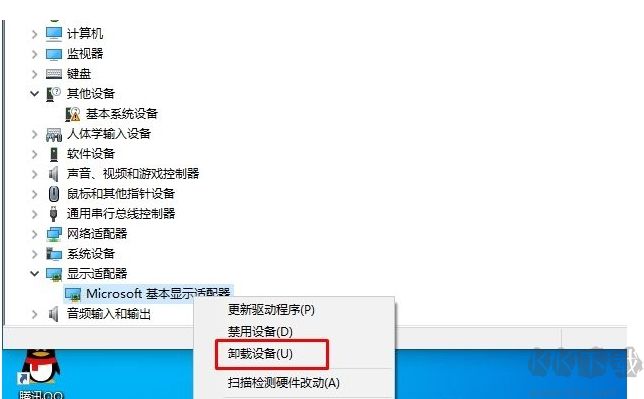
方法二:使用卸载工具卸载
1、下载本站准备的显卡卸载工具DDU (Display Driver Uninstaller)
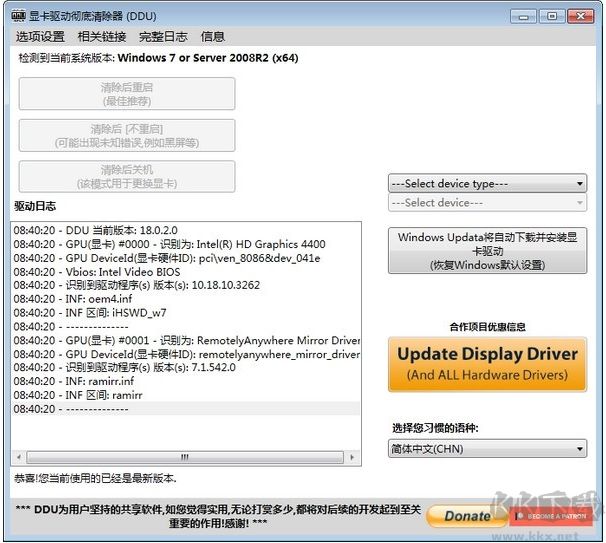
2、点击窗口右侧的Select device type(选择设备类型)下拉列表,可以看到Audio声卡和GPU显卡选项。如图:
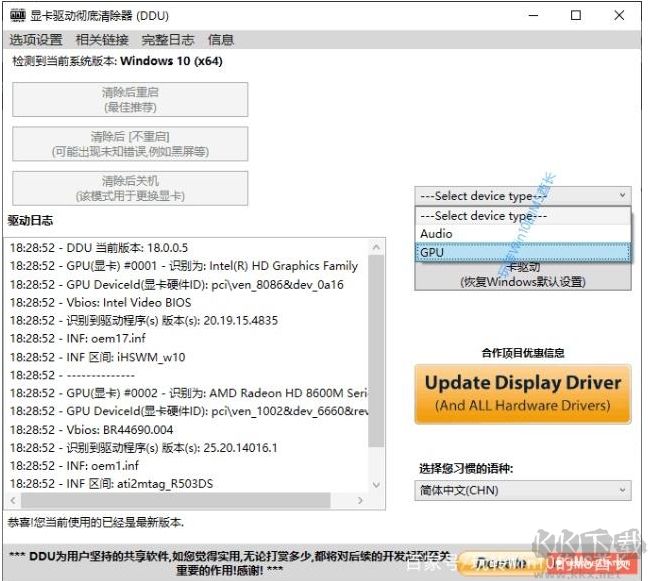
3、选择 GPU ,然后会发现下面的Select device(选择设备)已激活,点击该下拉列表,会看到NVIDIA、AMD和Intel三个选项。如图:
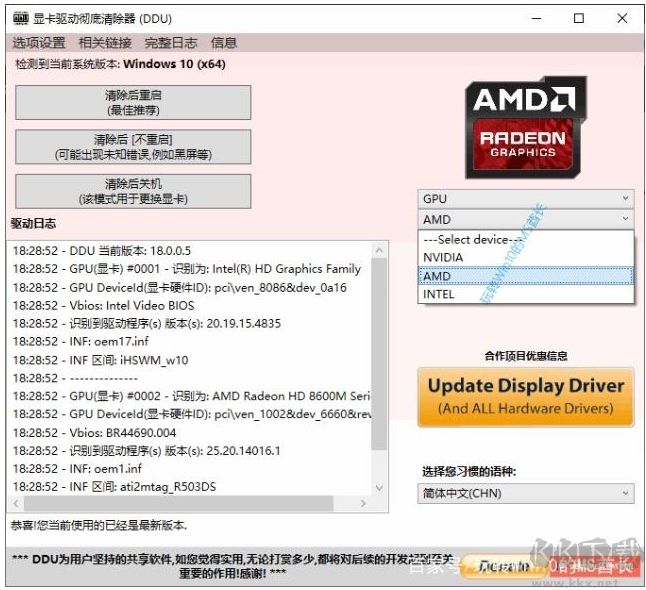
4、然后根据自己装的是什么显卡,如N卡还是A卡,或是要卸载集显驱动,选中后,我们再点击清除按钮就可以了。重启之后将卸载完全。









